Perguntas Frequentes
Atributos
Última atualização 6 ano(s) atrás
Neste tutorial você irá entender o que são atributos e como utilizá-los corretamente.
Atributo Cor
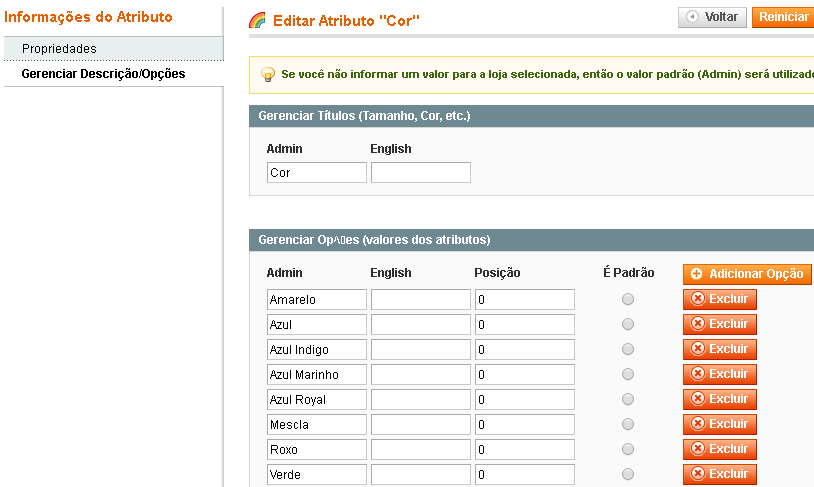
Atributo Tamanho
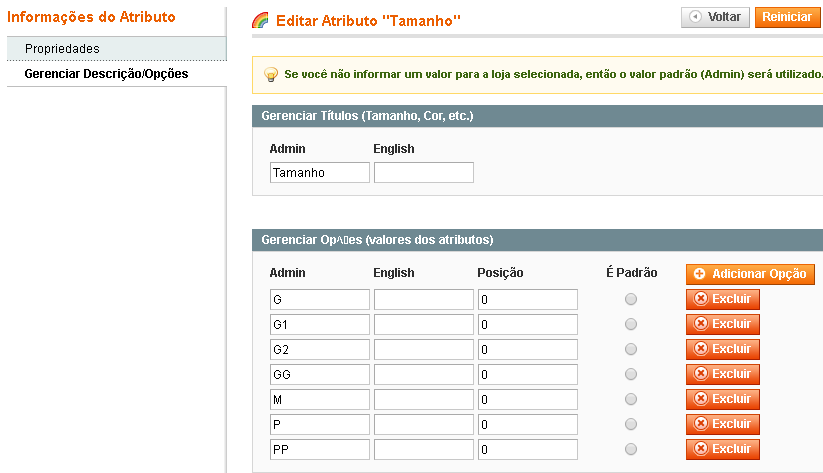
Vamos começar?
Veja o tutorial em vídeo
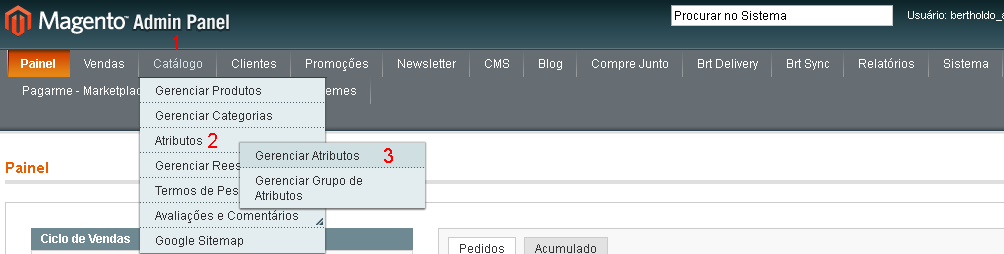
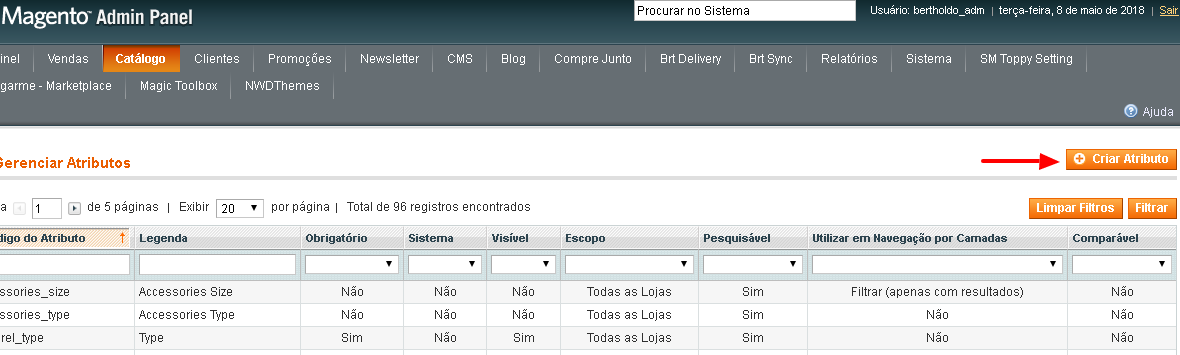
Vamos ao cadastramento padrão dos atributos.
Código do Atributo: Apenas para identificar o atributo;
Escopo: Todas as Lojas;
Formato do Campo p/ Lojista: Você pode selecionar várias opções para escolha do atributo. Para este tutorial utilizaremos a opção combobox.
Valor Único: Não;
Campo Obrigatório: Opcional. Marcando sim o cliente é obrigado a marcar/preencher antes de continuar;
Validação de Campo p/ Lojista: Caso o preenchimento seja específico você pode selecionar o tipo de preenchimento para o sistema verificar se está correto;
Aplicar Para: Você pode escolher algum tipo específico de produto. Vamos escolher Todos os Tipos de Produtos;
Utilizar Para Criar Produtos Configuráveis: Opcional, no caso selecionaremos sim;
Utilizar em Busca Rápida: Sim;
Utilizar em Busca Avançada: Sim;
Pode ser Comparado: Sim;
Utilizar Navegação em Camadas: não;
Utilizar Navegação em Camadas nos Resultados de Busca: não;
Utilizar como Condição de Regra Promocional: Caso deseja que o atributo se torne uma opção para criar promoções, marque sim;
Relevância: Ordem de exibição;
Permitir tags HTML no Frontend: não;
Visível nas Páginas de Produto no Frontend: não;
Utilizar em Listagem de Produtos: não;
Utilizar p/ Organizar Listagem de Produtos: não;
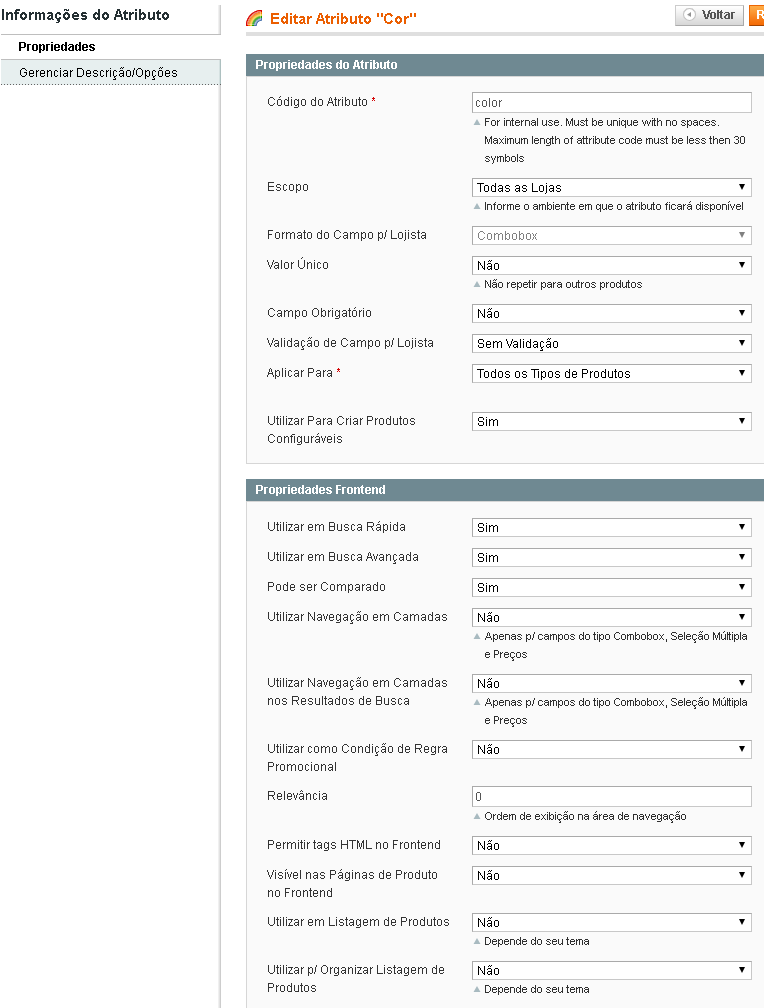
Aqui criaremos as opções desejadas. Seguindo o tutorial irei criar cores para o meu atributo.
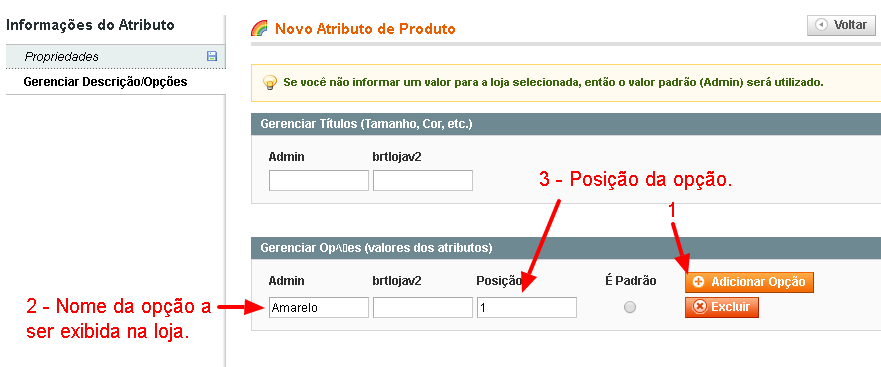
Disposição das opções do atributo em um produto configurável:
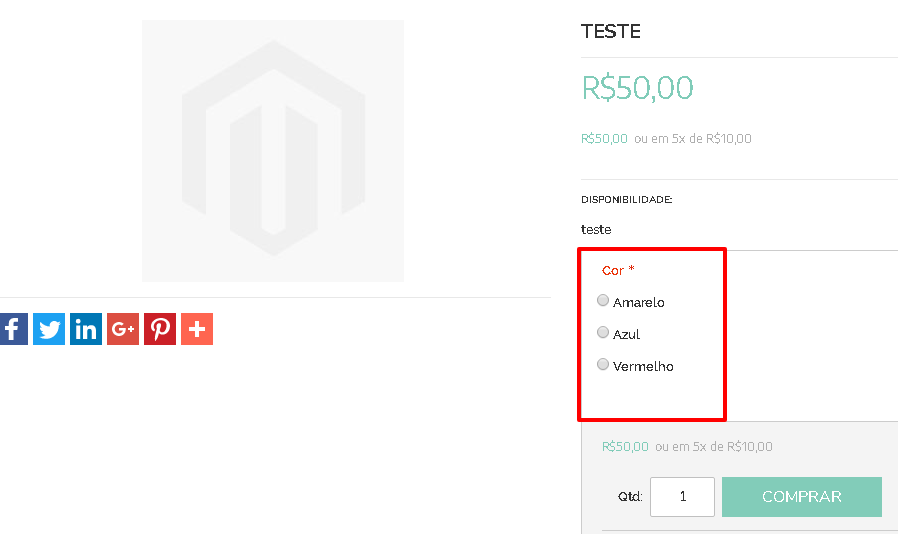
Em caso de dúvidas, contate o nosso suporte.
Produtos Simples
Grupos de Atributos
O que são Atributos?
Todos os produtos possuem características que representam sua essência e podem ou nãos variar (ex: cor, tamanho, material). Estas características são representadas no Magento pelos Atributos.Então se temos por exemplo um sapato tamanho P, de cor preta, existem dois atributos criados para este produto, cor e tamanho que, para este produto em questão foram selecionadas as opções P e cor Preta.Atributo Cor
Atributo Tamanho
Vamos começar?
Veja o tutorial em vídeo
Ou então, siga os passos abaixo
1 - Criando um Atributo
1.2 Propriedades
Vamos ao cadastramento padrão dos atributos.
Código do Atributo: Apenas para identificar o atributo;
Escopo: Todas as Lojas;
Formato do Campo p/ Lojista: Você pode selecionar várias opções para escolha do atributo. Para este tutorial utilizaremos a opção combobox.
Valor Único: Não;
Campo Obrigatório: Opcional. Marcando sim o cliente é obrigado a marcar/preencher antes de continuar;
Validação de Campo p/ Lojista: Caso o preenchimento seja específico você pode selecionar o tipo de preenchimento para o sistema verificar se está correto;
Aplicar Para: Você pode escolher algum tipo específico de produto. Vamos escolher Todos os Tipos de Produtos;
Utilizar Para Criar Produtos Configuráveis: Opcional, no caso selecionaremos sim;
Utilizar em Busca Rápida: Sim;
Utilizar em Busca Avançada: Sim;
Pode ser Comparado: Sim;
Utilizar Navegação em Camadas: não;
Utilizar Navegação em Camadas nos Resultados de Busca: não;
Utilizar como Condição de Regra Promocional: Caso deseja que o atributo se torne uma opção para criar promoções, marque sim;
Relevância: Ordem de exibição;
Permitir tags HTML no Frontend: não;
Visível nas Páginas de Produto no Frontend: não;
Utilizar em Listagem de Produtos: não;
Utilizar p/ Organizar Listagem de Produtos: não;
1.3 Gerenciar Descrições/Opções
Aqui criaremos as opções desejadas. Seguindo o tutorial irei criar cores para o meu atributo.
Disposição das opções do atributo em um produto configurável:
Em caso de dúvidas, contate o nosso suporte.
Conteúdos Relacionados:
Produtos ConfiguráveisProdutos Simples
Grupos de Atributos